今天给大家分享一下在视频剪辑中,如何给我们的视频添加字幕,我们讲解的软件是AdobePremierePro2020。今天给大家介绍三种特别简单且实用的添加字幕的方式。一.开放式字幕开放式字幕一
今天给大家分享一下在视频剪辑中,如何给我们的视频添加字幕,我们讲解的软件是Adobe Premiere Pro 2020。今天给大家介绍三种特别简单且实用的添加字幕的方式。
一. 开放式字幕
开放式字幕一般用在我们视频中旁白的对话或者视频中人物的对话,使用这种方式添加字幕可以很方便地编辑我们每一句字幕。
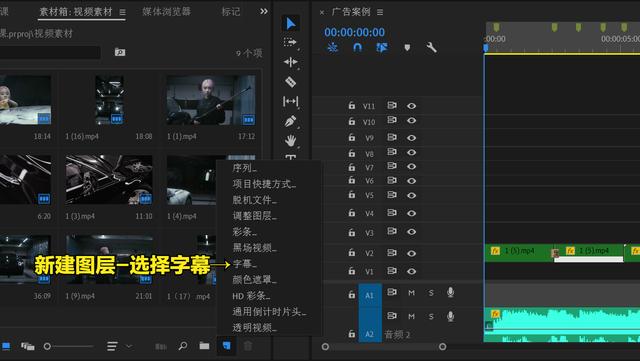
新建图层,选择字幕
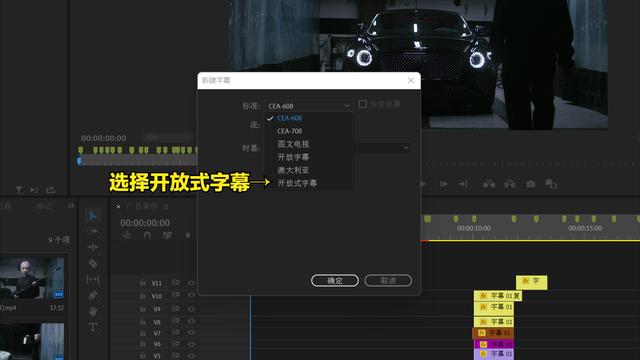
把标准切换为开放式字幕
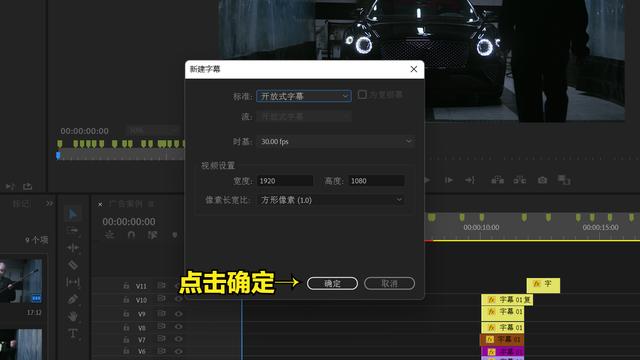
点击确定

会增加一个新项目:开放式字幕

把项目拖进时间线编辑即可
二. 旧版标题
旧版标题一般用于LOGO的制作,它的可编辑性不如放式字幕。

新建-文件-旧版标题
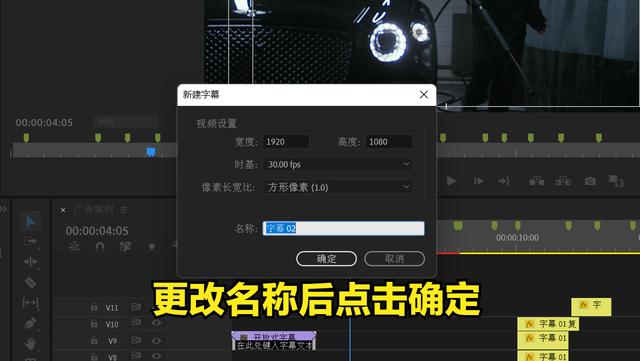
参数无需修改,更改名称后点击确定

输入字幕后修改参数,再关掉对话框

把项目面板里的字幕文件拖入时间线即可编辑

实际效果
三. 文字工具
文字工具具有很强的自由编辑性,时常用于一些视频内特效文字的制作。

点击文字工具

点击视频任意位置添加文字

在左上角效果控件面板可以调整文字的字体,属性,甚至动画等效果

实际效果
以上就是三种使用Adobe Premiere软件剪辑视频时,给视频添加字幕、文字的三种方式,每种字幕的添加方式不同,用在实际视频中展示的效果也不一样。大家一定要根据实际情况的需要选择最适合的字幕添加方式。
其实字幕的添加方式不止于此,比如用PhotoShop制作好文字的空白图层添加进来也是可以的,等等等等。设计是一个开放性的话题,大家一定要发散自己的思维,才能有更出色的设计。
本站部分文章来自网络或用户投稿,如无特殊说明或标注,均为本站原创发布。涉及资源下载的,本站旨在共享仅供大家学习与参考,如您想商用请获取官网版权,如若本站内容侵犯了原著者的合法权益,可联系我们进行处理。